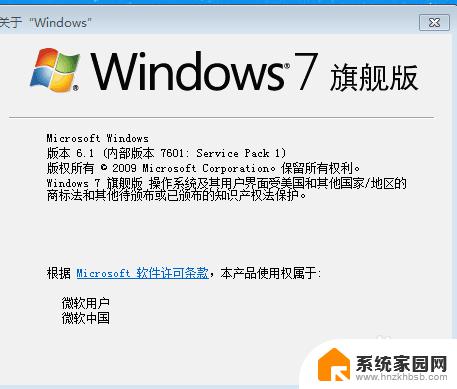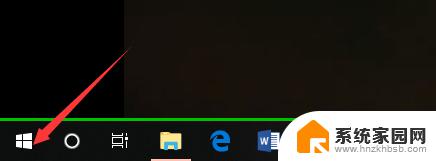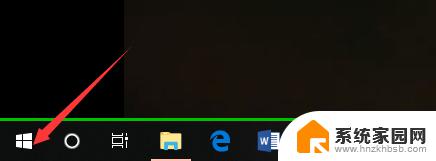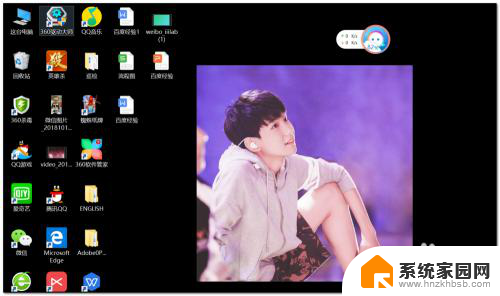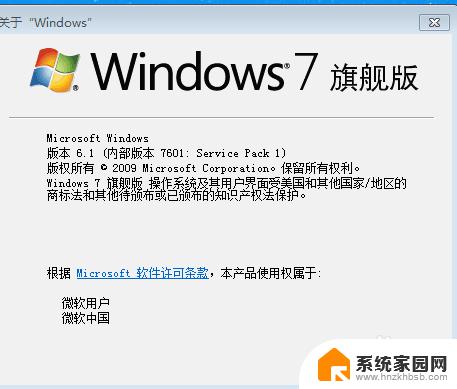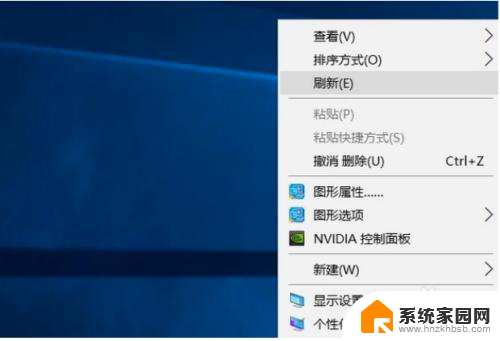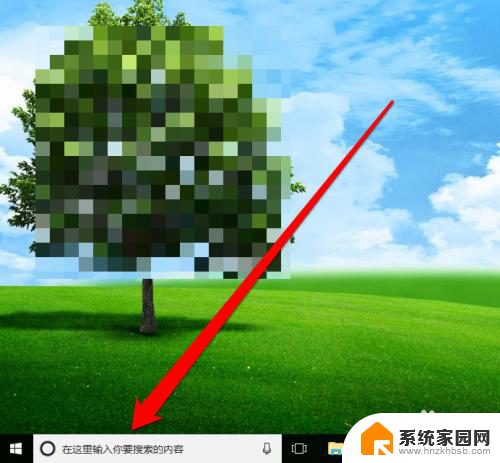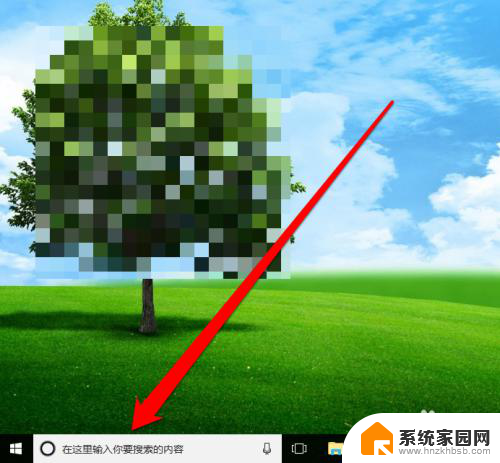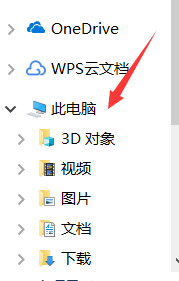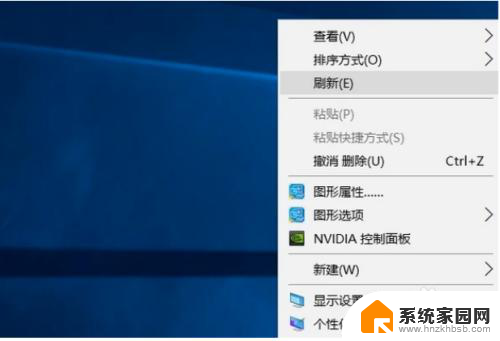在哪儿看电脑系统版本 windows系统版本查看方法
更新时间:2023-11-18 13:52:44作者:yang
在哪儿看电脑系统版本,在如今数字化的时代,电脑已经成为了我们生活中不可或缺的一部分,对于许多电脑用户来说,了解自己电脑的系统版本却是一项常常被忽视的任务。而对于使用Windows系统的用户来说,了解自己的系统版本显得尤为重要。究竟应该如何查看自己的Windows系统版本呢?本文将为大家介绍几种简单有效的方法,帮助大家快速准确地查看自己的Windows系统版本。无论是为了了解自己的电脑性能,还是为了日常维护和升级,掌握这些方法都是非常有用的。让我们一起来探索吧!
具体步骤:
1.第一步,大家打开我们的开始菜单。如下图所示。
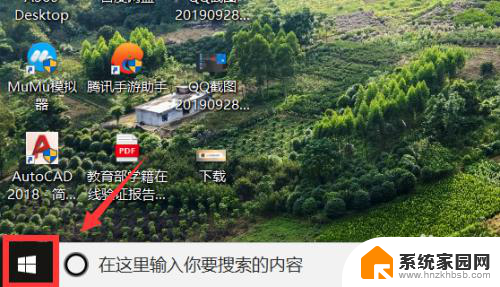
2.第二步,然后点击左上角的三字小图标。如下图所示。
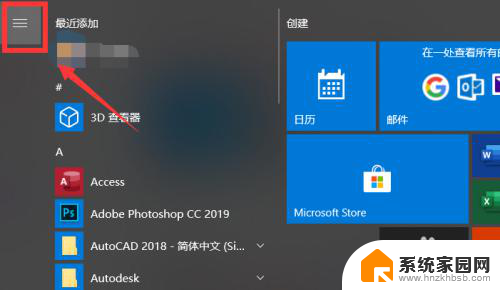
3.第三步,随后我们就可以直接找到设置,打开设置。如下图所示。
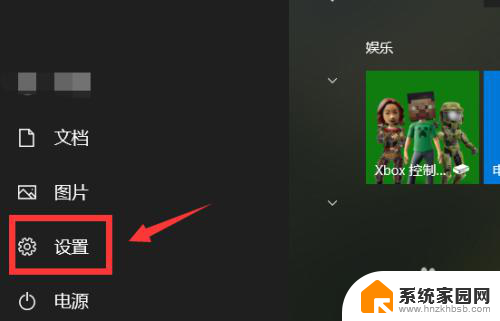
4.第四步,在设置中,大家点击打开系统的选项。如下图所示。
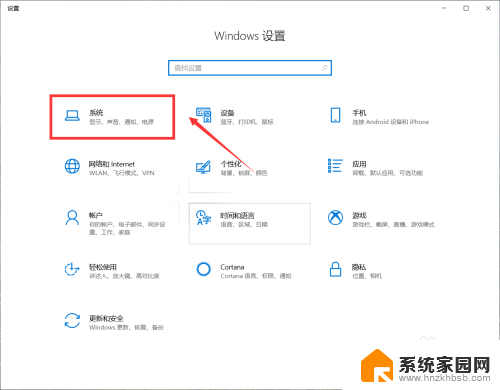
5.第五步,然后选择最下面的关于的选项,点击即可!如下图所示。
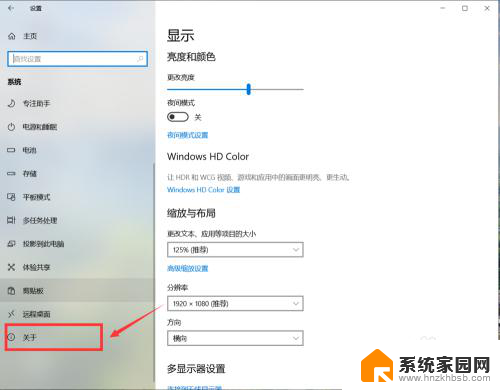
6.第六步,最后大家就可以在右侧找到我们的windows系统版本了!如下图所示。
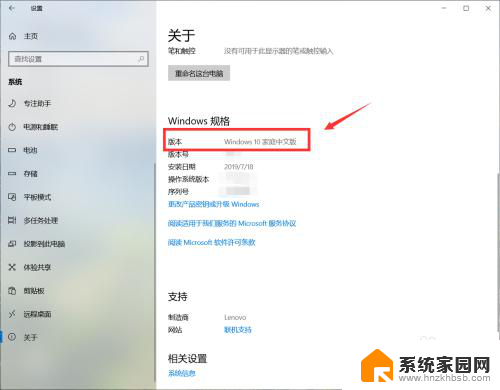
以上是查看电脑系统版本的全部内容,如果有任何疑问,您可以按照我的方法进行操作,希望这对大家有所帮助。